

Tytuł: Wolf RPG Editor - Ustawienia Tilesetów.
Opracował: Rubin
Email:
rubinrpg@wp.pl
Pomoc: Lin
Email:
lin@rpg.int.pl
Poradnik pokazujący funkcje przy tworzeniu pliku instalacyjnego dla gry z WRPGE.
USTAWIENIA TILESETÓW
Ustawienia zestawu tilesetów można otworzyć, klikając tę ikonę

w oknie głównym.
Znajduje się w prawym górnym rogu okna, podzielony białą siatką.
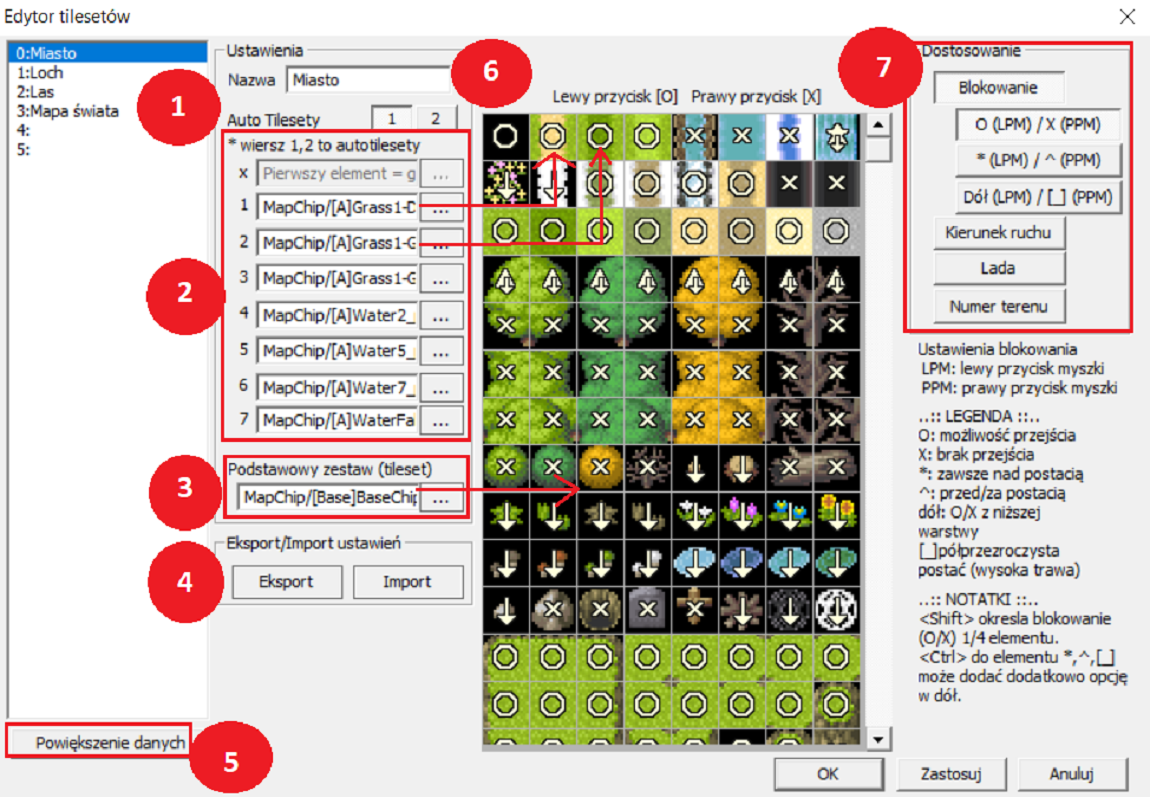 [1]
[1] Ustaw nazwę tilesetu
[2] Auto Tilesety:
Określ nazwy plików dla każdego auto-kafelka umieszczonego w pierwszym i drugim rzędzie siatki po prawej. Kafelki automatyczne to kafelki, które automatycznie tworzą swoje granice. Przyciski 1/2 u góry przełączają się między pierwszym a drugim rzędem plików automatycznego rozmieszczania kafelków.
[3] Podstawowy zestaw (tileset):
Określ plik tilesetu w trzecim rzędzie dla siatki po prawej stronie.
Możesz kliknąć przycisk Załaduj, aby wyświetlić i wybrać grafikę
[4] Eksport/Import ustawień: Ustawienia zostaja eksportowane lub importowane do pliku
[5] Powiększenie Danych: Pozwala na zwiększenie ilości tilesetów, które będzie można przypisać do danej mapy
[6] Ustawienie blokowania
Ustaw, dostepność kafelków. Czy bohater będzie mógł po nich chodzić, czy będzie pod nimi, czy nie będzie mógł wejść na daną warstwę.
Istnieje sześć możliwych wariantów, które pozwolą Ci zmienić stan kafelka:
(symbol) Koło = Zdarzenia mogą poruszać się po warstwie
(symbol) X = Zdarzenia nie mogą poruszać się po warstwie
(symbol) Trójkąt = Ukrywa zdarzenie pod warstwą
(symbol) Gwiazdka = Zdarzenie pozostaje nad warstwą
(symbol) Strzałka w Dół = Przejście jest możliwie na dolnej warstwie, jeśli dolna warstwa jest wyłączona, zdarzenie może poruszać się po warstwie
(symbol) Kwadrat = Kafelki na tym chipie będą miały półprzezroczystą dolną połowę.
* Kliknięcie LPM przy jednoczesnym przytrzymaniu klawisza Shift pozwala ustawić ? i × dla każdej ćwiartki warstwy.
Ustawienie
(symbole) koło, x, trójkąt, gwiazdka, strzałka w dół, kwadrat, przy jednoczesnym przytrzymaniu klawisza Ctrl pozwala również przypisać właściwość ?.



